구글 애널리틱스 기본 보고서
이 강의에서는 기본 추적코드만 삽입한 현시점에서 활용할 수 있는 기본 보고서에 대해 알아보겠습니다.
실시간 보고서
실시간 보고서는 사이트의 동향을 실시간으로 파악하기 위해 사용합니다. 또한, 데이터가 정상적으로 수집되는지도 즉각적으로 확인할 수 있기 때문에 검수 용도로도 활용이 가능합니다.
실시간 보고서가 아닌 다른 보고서에서는 수집된 데이터가 모두 반영되기까지 24~48시간이 소요됩니다. (무료 버전 기준)
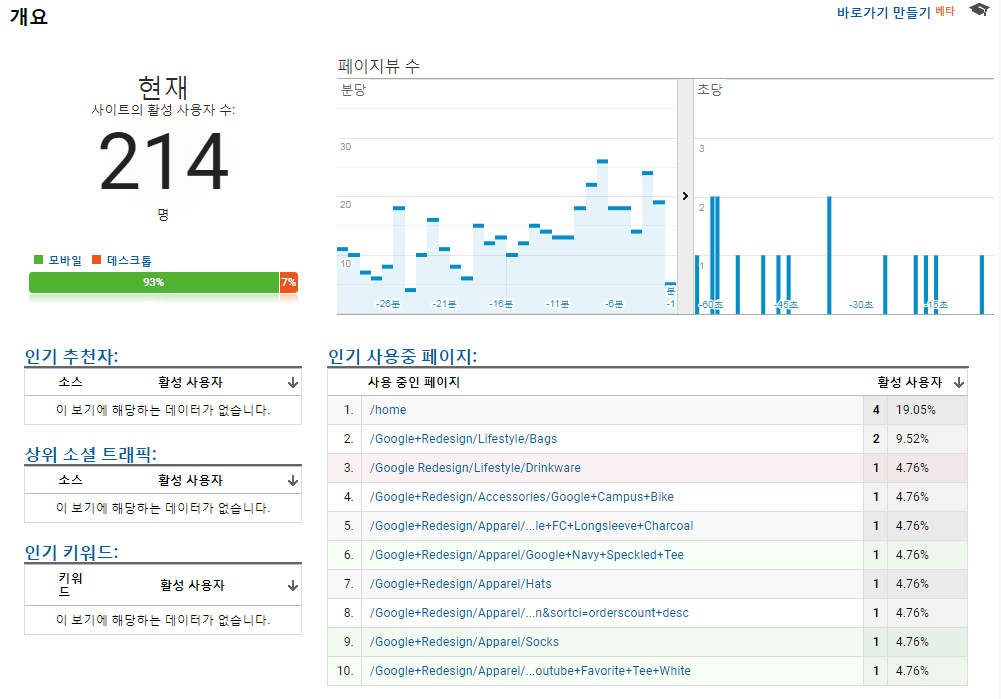
[실시간 – 개요] 보고서
실시간 리포트에는 [활성 사용자]라는 개념이 존재합니다. 여기서, 활성 사용자란 5분 이내에 데이터를 전송한 사용자를 의미합니다. 아래 보고서를 기준으로는 225명이 현재 사이트에서 구글 애널리틱스로 5분 내에 데이터를 전송했음을 알 수 있습니다.
또 다른 지표으로는 [페이지뷰 수(마지막 30분)]가 있습니다. 이 지표는 30분 이내에 페이지 별로 발생한 모든 조회수를 보여줍니다.
여기서 유의해야할 점은 사용자가 A페이지를 조회 후 B페이지를 조회했을 경우, 페이지뷰 수에서는 A,B 모두 1씩 카운트되지만 활성 사용자에서는 가장 최근에 조회한 페이지인 B페이지에만 1이 카운트되는 차이가 있습니다.
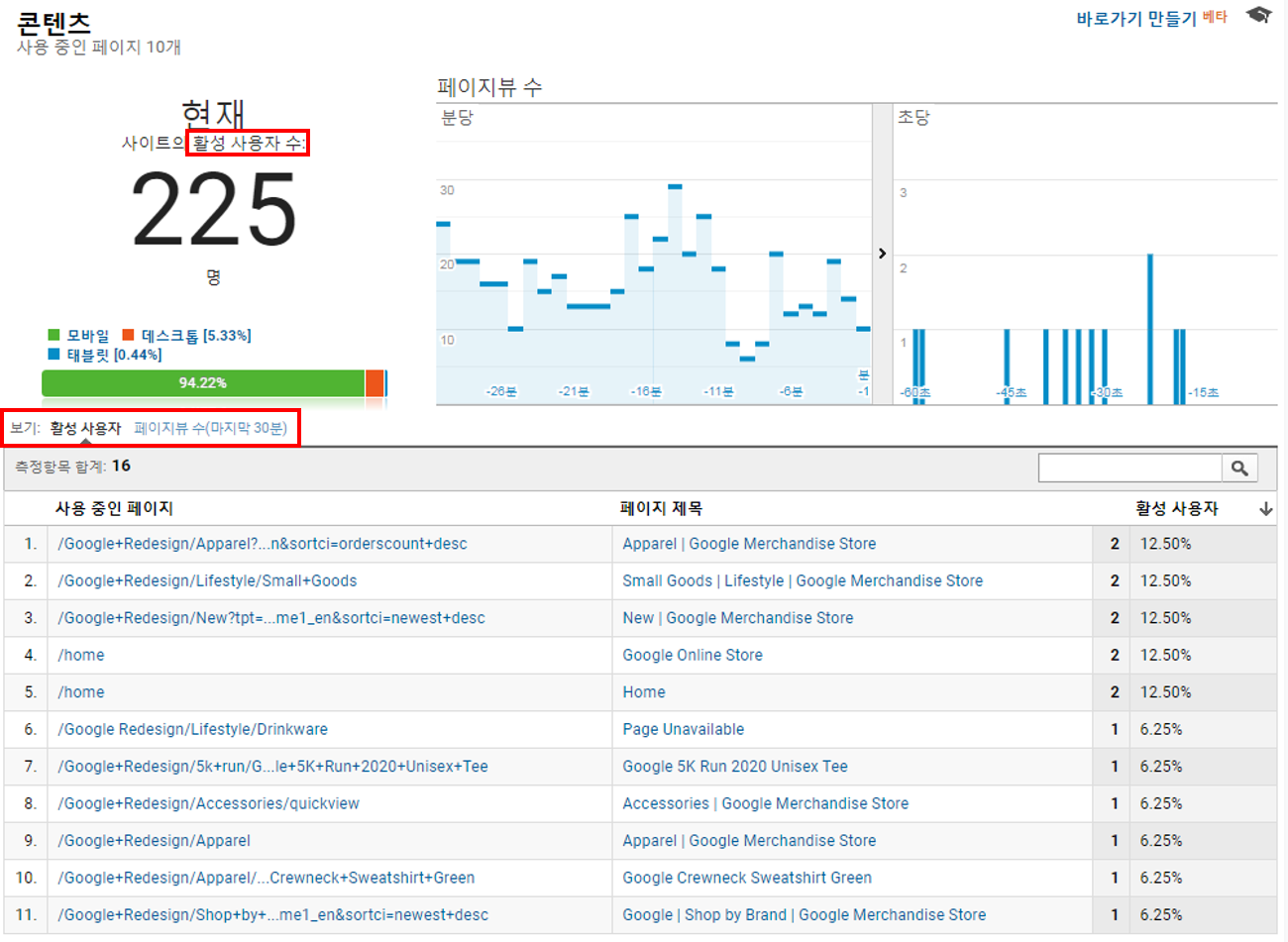
[실시간 – 콘텐츠] 보고서
인구통계 및 관심분야 보고서
잠재고객 카테고리에 있는 이 보고서는 사이트에 접속한 사용자의 연령, 성별 그리고 관심분야에 대한 정보를 제공합니다. 다만, Google이 갖고 있는 각 사용자의 개인 정보가 아닌 Youtube, Display Network 등 Google 광고 네트워크에서 수집한 사용자의 로그 데이터를 토대로 유추한 정보를 제공합니다.
Google의 광고 네트워크에 사용자의 로그 데이터가 사전에 수집되어야 하므로 사이트 방문자 중에서 인구통계 데이터가 없는 경우가 많습니다.
그럼에도 불구하고, 인구통계 데이터는 Google의 광고 서비스에서 전반적으로 활용이 되는 데이터이며, 실제로 정합성이 상당히 높은 편인 것으로 알려져 있어 참고용으로 활용하는 것을 추천드립니다.
보고서를 처음 사용할 경우에는 컨텐츠 영역에 아래와 같은 설정 화면이 보입니다. 여기서 [사용] 버튼을 누르게 되면 24~48시간 내에 해당 데이터가 업데이트 됩니다.
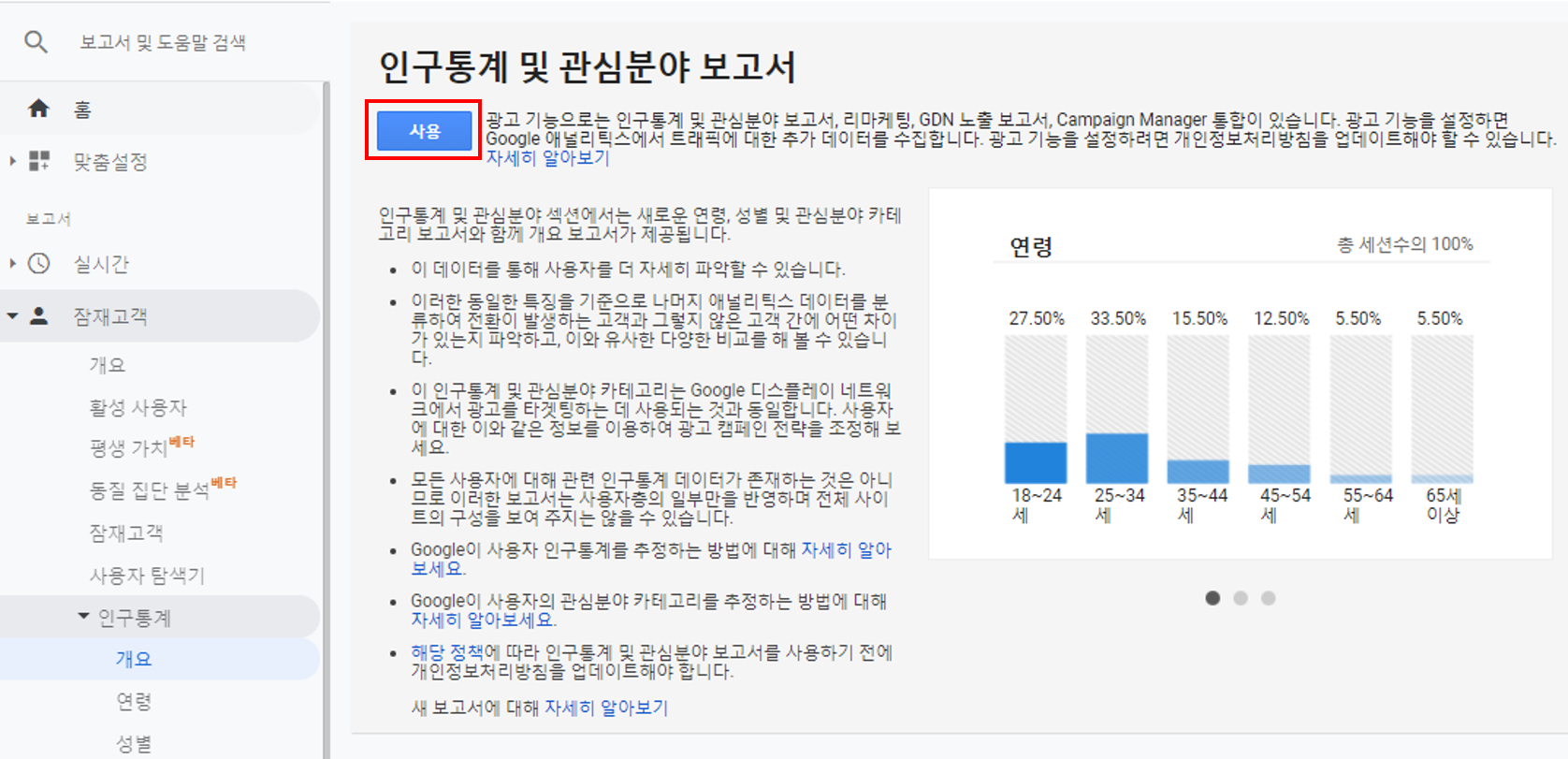
보고서가 업데이트가 되면 확인할 수 있는 데이터는 아래와 같습니다. 앞서 말했듯이, 전체 사용자의 데이터가 아닌 Google의 광고 네트워크에서 제공할 수 있는 사용자의 데이터만 제공됩니다.
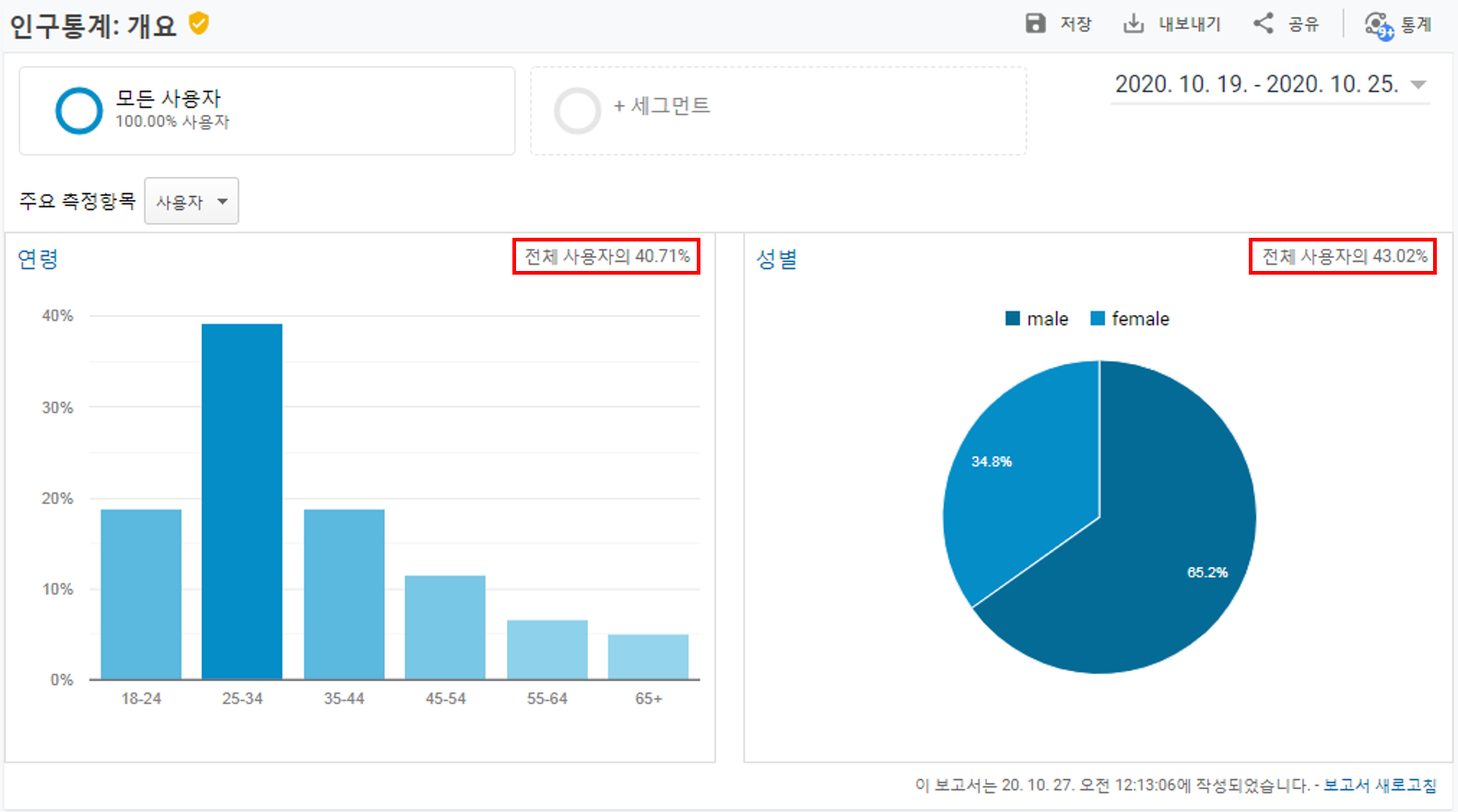
잠재고객-인구통계-개요
이 외에도 사용자의 관심도 카테고리, 구매할 가능성이 높은 카테고리 등의 데이터도 확인이 가능합니다.
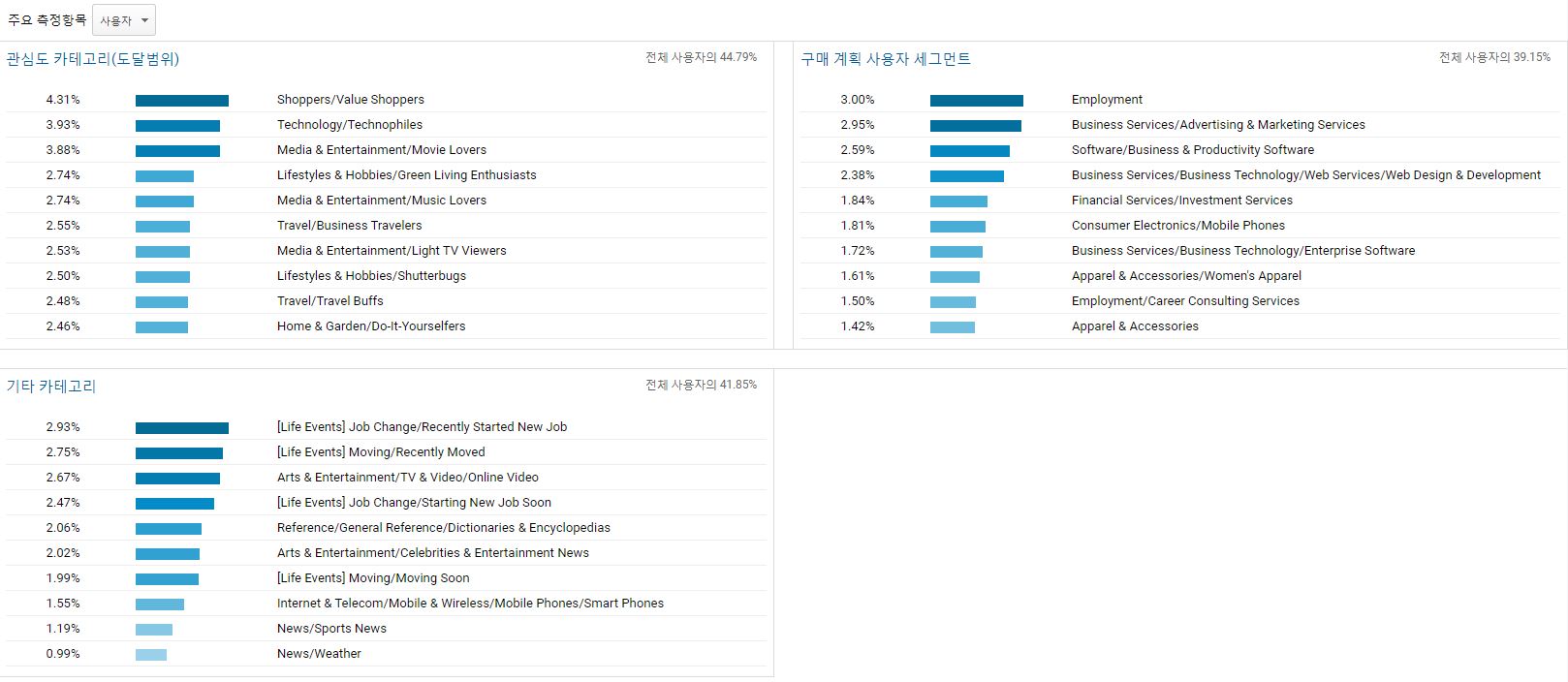
[잠재고객 – 관심분야 – 개요] 보고서
전체 트래픽 보고서
획득 카테고리에 있는 이 보고서를 통해 사용자가 어느 채널을 통해 사이트로 유입되었는지를 알 수 있습니다. 일반적인 웹 환경에서는 이전 페이지에 대한 URL 정보(Referrer)를 갖고 있습니다. 브라우저에서 [뒤로 가기]를 했을 때 이전 페이지로 돌아갈 수 있는 것도 Referrer 정보가 존재해서 가능한 일입니다.
구글 애널리틱스에서는 Referrer 값을 수집하여 사용자의 유입 채널을 정의합니다.
예를 들어, 사이트에 접속한 사용자의 referrer이 아래와 같다면 구글 애널리틱스에서는 해당 사용자가 naver에서 왔다고 판단합니다.
– referrer 예시 : https://search.naver.com/search.naver?sm=top_hty&fbm=0&ie=utf8&query=GA추가적으로 구글 애널리틱스에서는 referrer 외에도 다양한 방법으로 유입 채널을 정의하며, 자세한 정보는 아래 도움말의 마지막 섹션에서 확인이 가능합니다.
– 도움말 URL : https://support.google.com/analytics/answer/6205762?hl=ko
수집된 유입 정보는 [획득] 카테고리에 있는 보고서에서 확인할 수 있습니다.
참고. 구글 애널리스에서는 유입 정보가 없을 경우 (direct) / (none)으로 처리합니다.
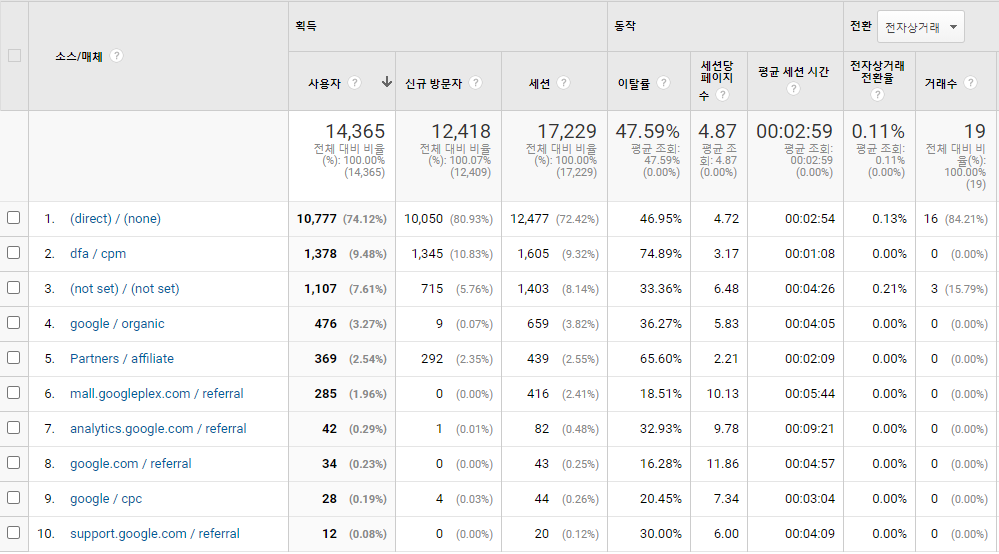
[획득 – 전체 트래픽 – 소스/매체] 보고서
그 외에도, 사이트에 유입시 검색엔진에서 검색한 키워드 정보도 확인이 가능합니다. 이때 유입 키워드가 없는 경우에는(not set), 구글에서 유입한 경우에는 (not provided)로 나타납니다.
참고. Google에서는 referrer 정보를 제공하고 있지않기 때문에 보고서에서는 유입 키워드가 (not provided)로 뜨게 됩니다. Google의 키워드 정보는 Google Search Console이라는 서비스에서 사이트를 등록한 후에 확인이 가능합니다.
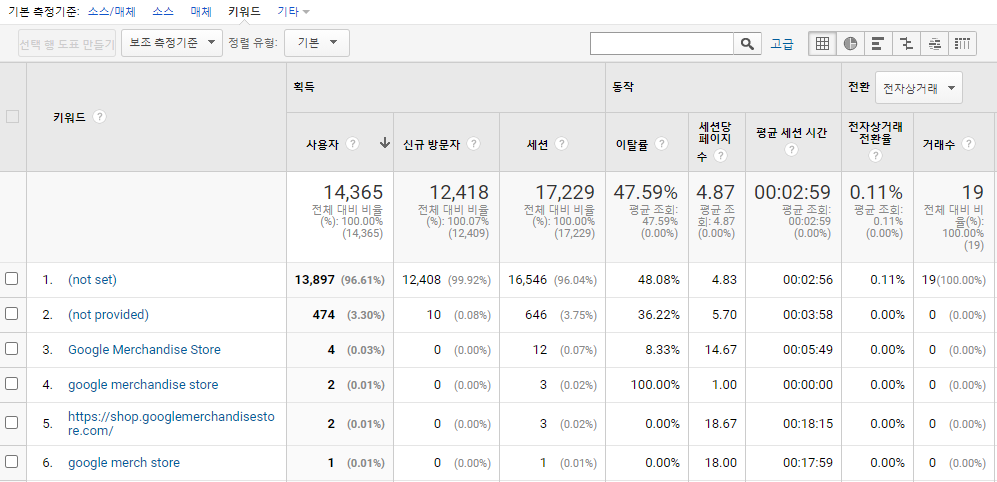
[획득 – 전체 트래픽 – 소스/매체] 보고서, 기본 측정기준을 [키워드]로 변경
사이트 콘텐츠 보고서
[행동] 카테고리에서는 사이트 콘텐츠(페이지)와 관련된 보고서를 조회할 수 있습니다. 이 보고서에서는 조회 수, 이탈 수 등 개별 페이지에 대한 정보 확인할 수 있습니다.
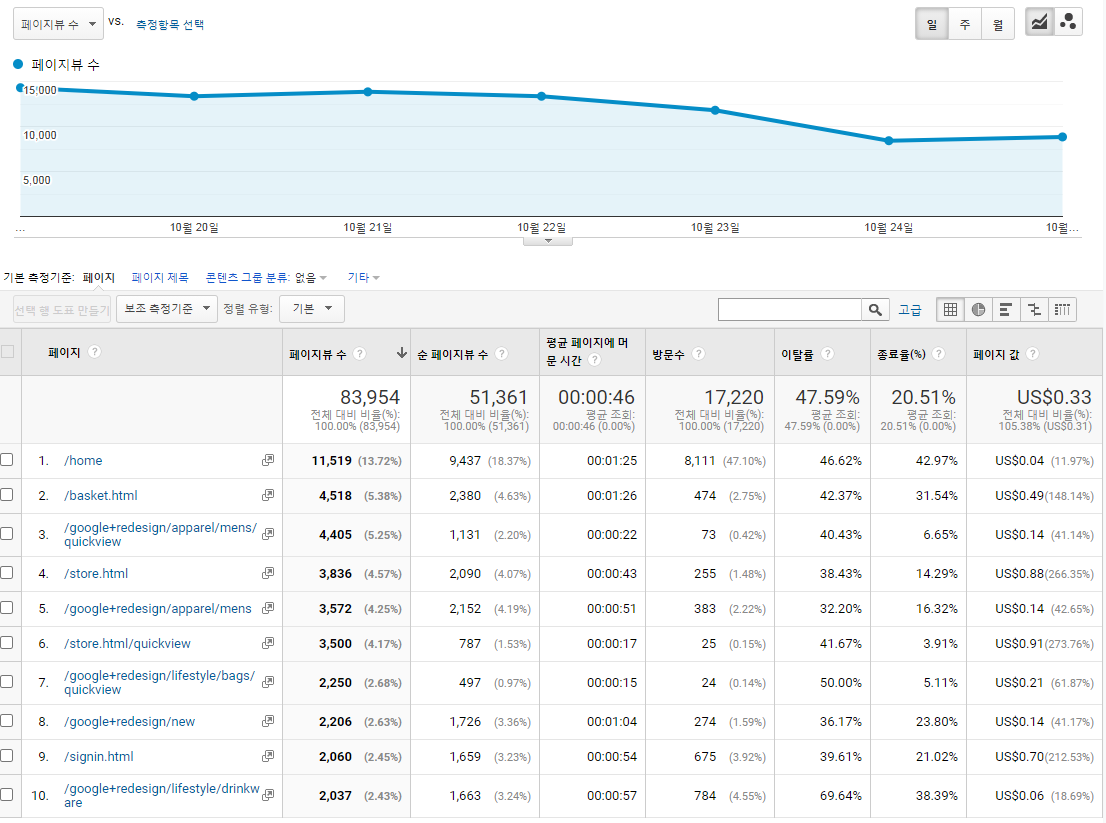
[행동 – 사이트 콘텐츠 – 모든 페이지] 보고서
추가적으로, URL 만으로 페이지 식별이 잘 안될 경우에는 기본 측정기준에서 페이지 제목으로 측정 기준을 변경하거나 보조 측정기준으로 페이지 제목을 추가할 수 있습니다.
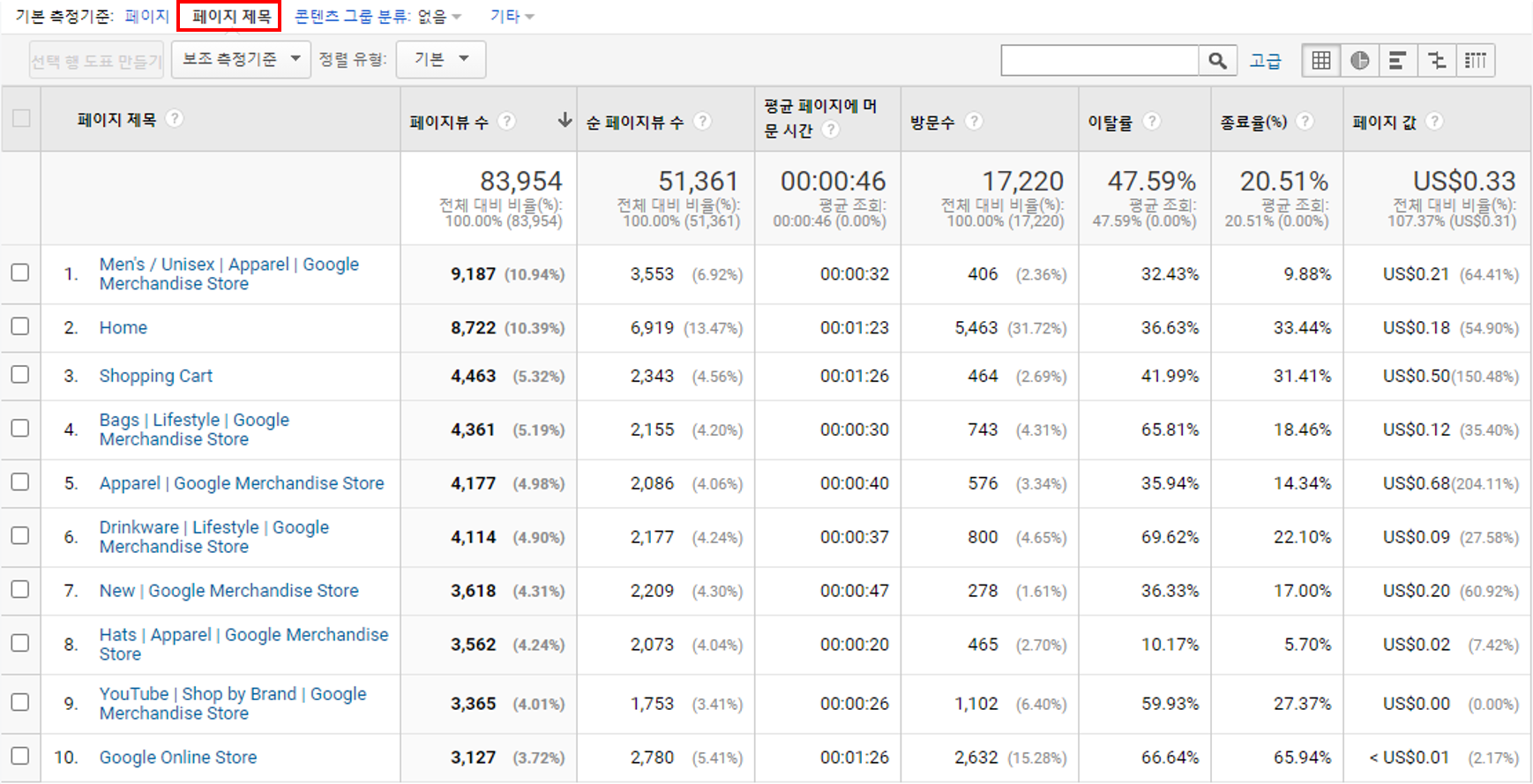
[행동 – 사이트 콘텐츠 – 모든 페이지] 보고서, 기본 측정기준 [페이지 제목]
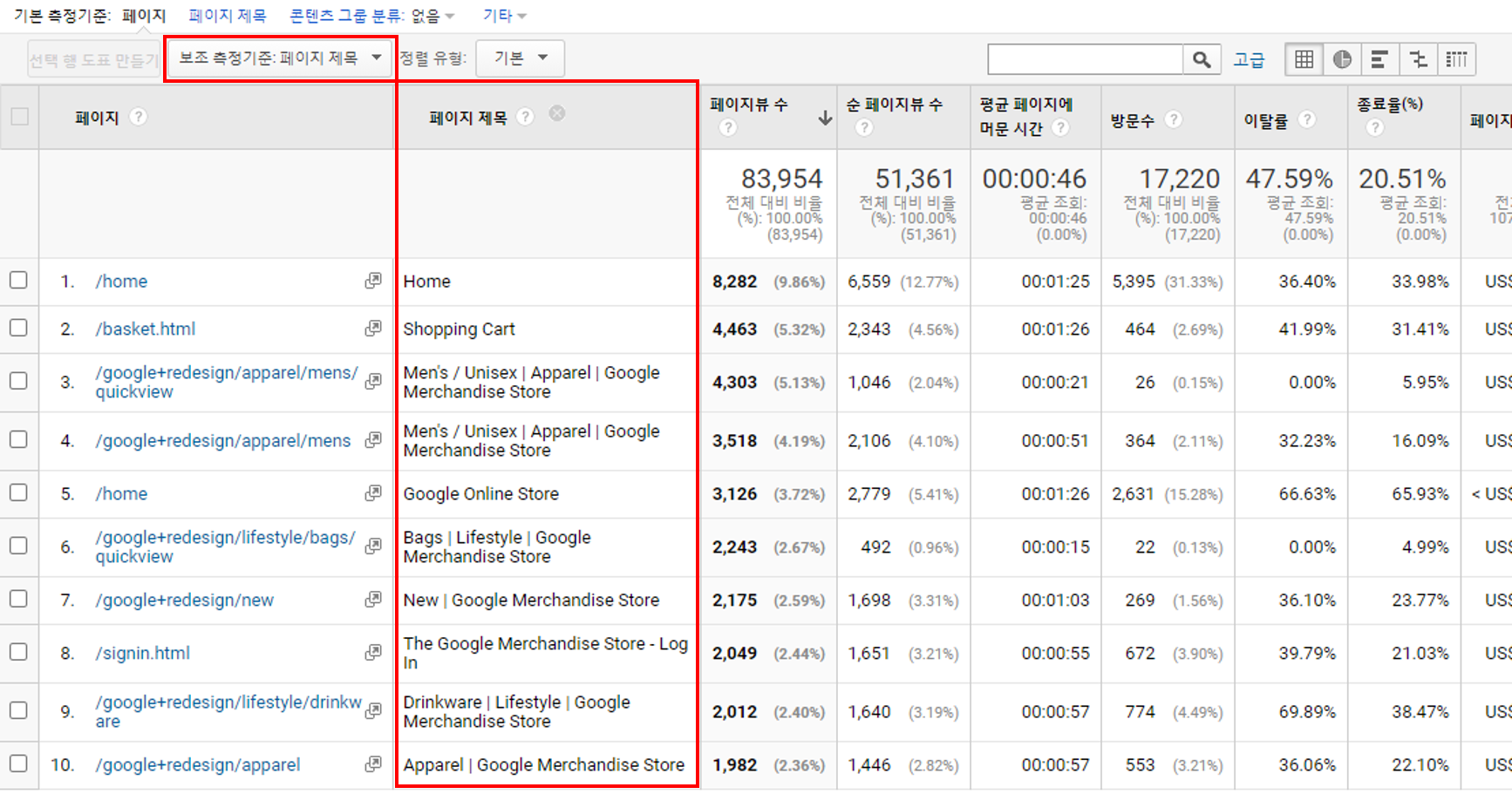
[행동 – 사이트 콘텐츠 – 모든 페이지] 보고서, 보조 측정기준 [페이지 제목]
사이트 속도 보고서
페이지 로드 시간은 사용자의 행동에 영향을 줄 수 있는 중요한 지표입니다. 늦게 로드되는 페이지는 기다리는 사용자에게 답답함을 주고, 이는 사용자의 이탈로 이어질 수 있습니다. 이 보고서를 활용하면 전체 페이지의 평균 로드 시간을 기준으로 개별 페이지의 로드 시간을 비교할 수 있습니다.
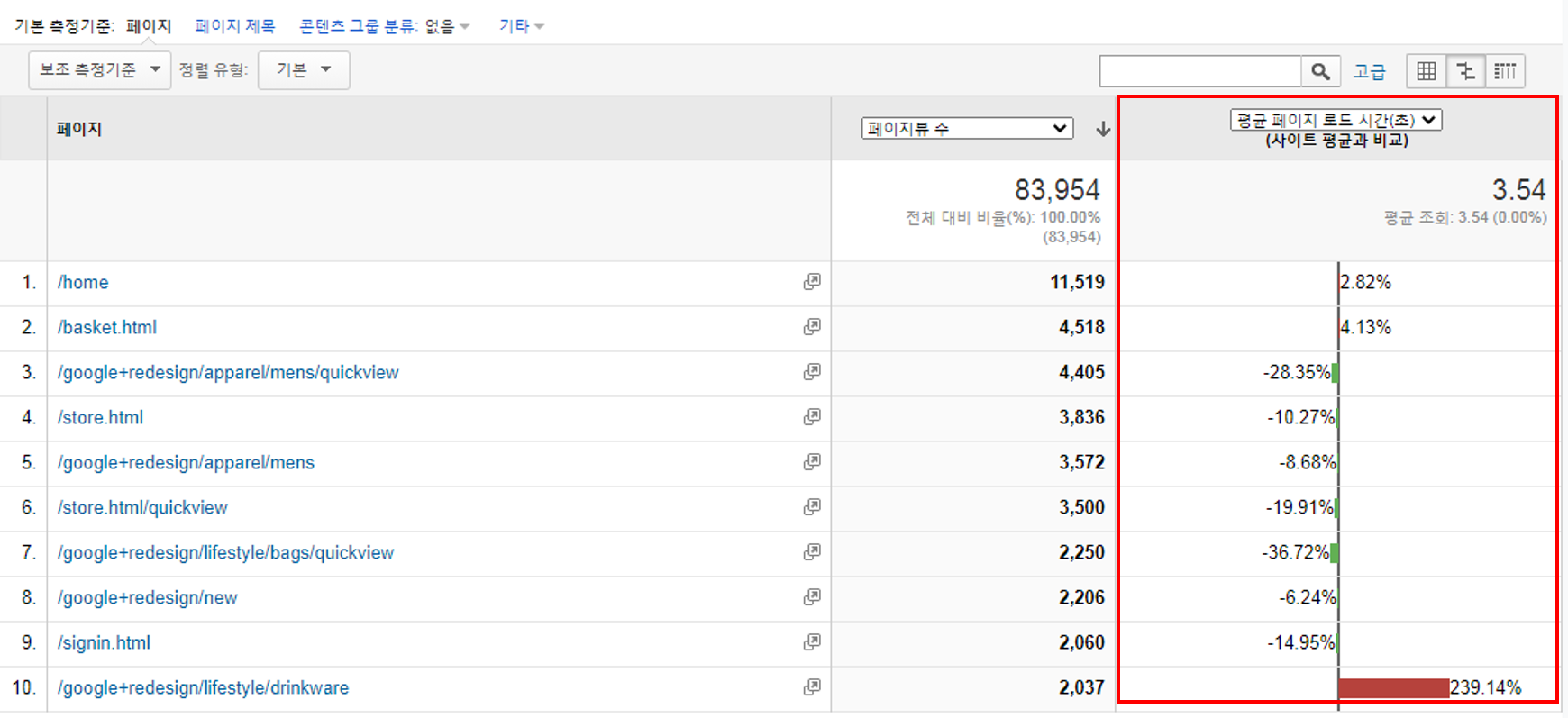
[행동 – 사이트 속도 – 페이지 시간] 보고서
어떻게 하면 위에서 발견한 로드 시간이 오래걸리는 페이지를 개선할 수 있을까요? 아래의 사이트 속도 추천 보고서에서 개선사항을 확인할 수 있습니다.
앞서 찾아낸 속도가 느린 페이지를 보고서에서 검색합니다. 그 다음에 [PageSpeed 추천] 항목에 있는 [바로가기 아이콘]을 누르면, Google의 PageSpeed Insights로 이동합니다. 이곳에서 페이지 속도에 대한 개선 사항을 볼 수 있습니다.
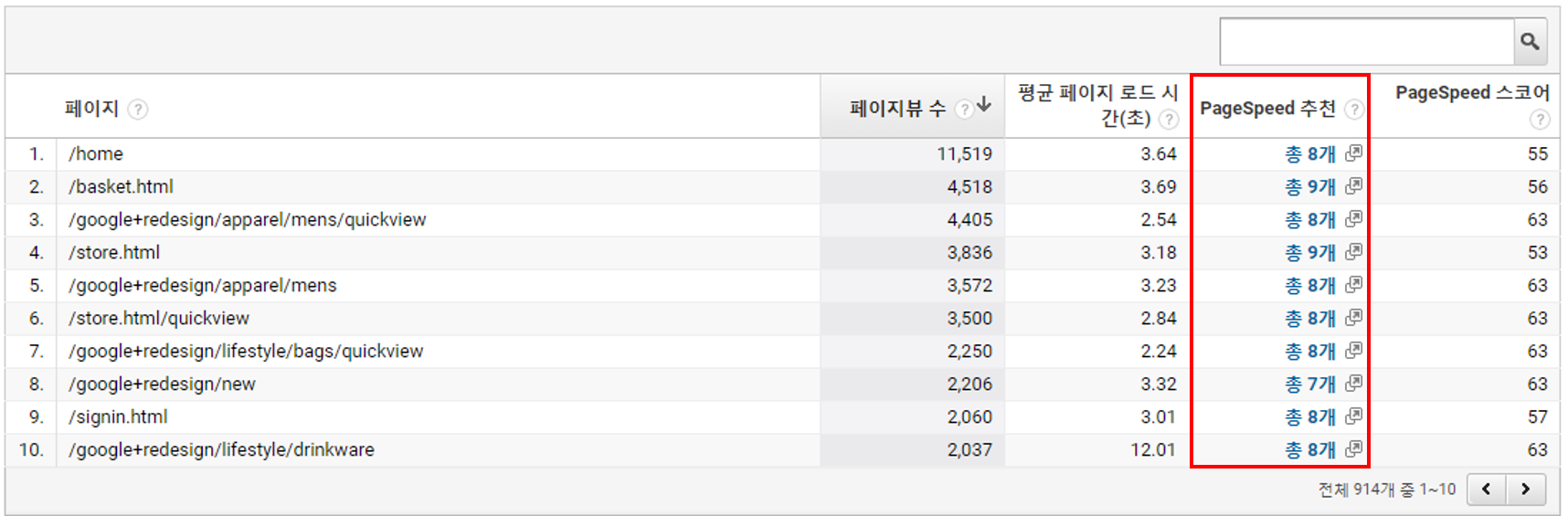
[행동 – 사이트 속도 – 속도 추천] 보고서
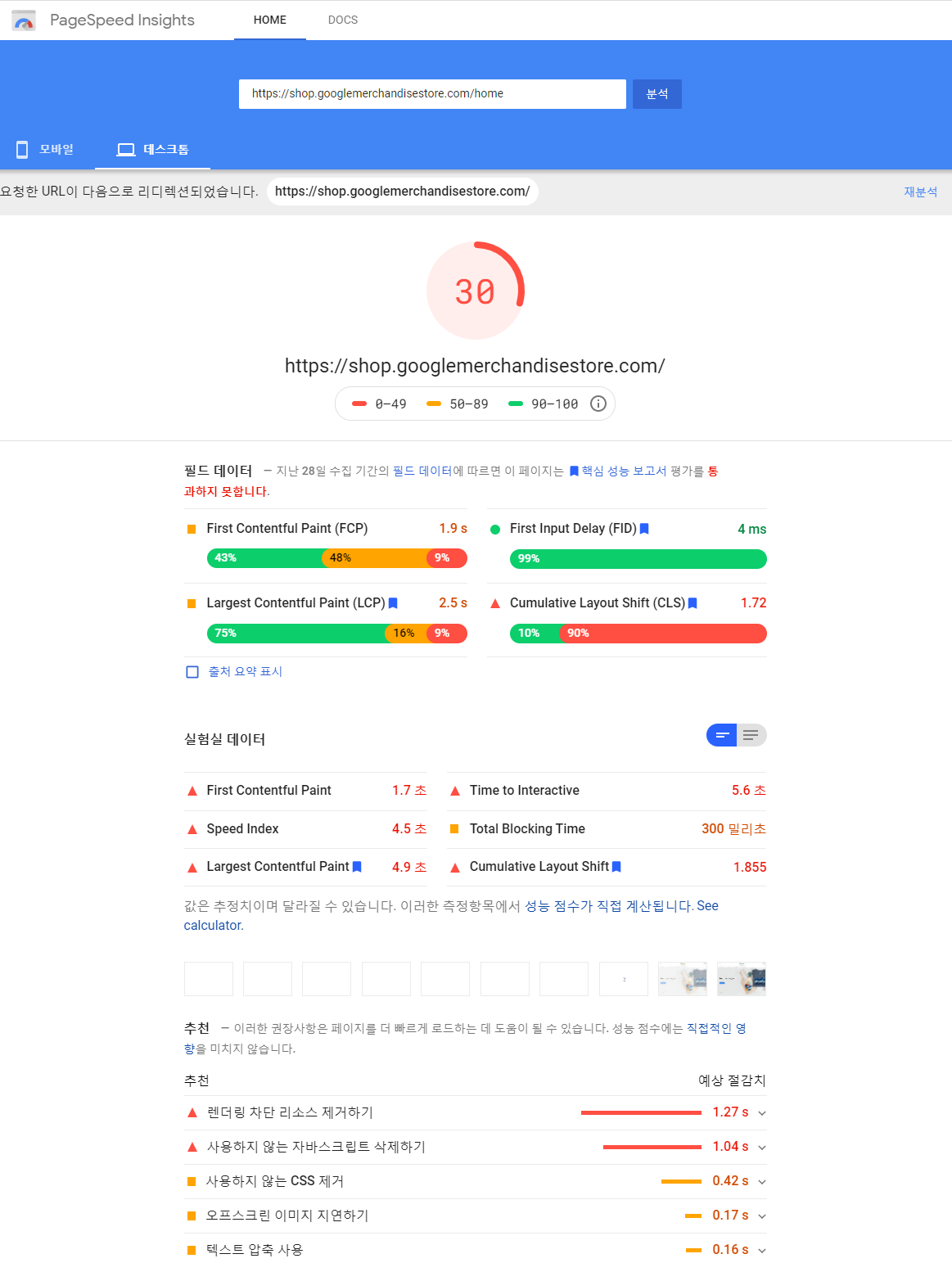
PageSpeed Insights 페이지
다음 강의에서는 구글 애널리틱스의 데이터 타입 중 하나인 이벤트에 대해 다루겠습니다.
자주 묻는 질문
구글 애널리틱스에는 [맞춤 보고서] 메뉴가 존재합니다. 이 메뉴를 통해 원하는 데이터로 보고서를 생성할 수 있습니다. 그 외에도 [대시보드] 메뉴에서 데이터를 원하는 차트의 형태로 모아볼 수 있습니다.
구글 애널리틱스에서 실질적으로 자주 보는 보고서는 손에 꼽습니다. 대신, 구글 애널리틱스에 어떤 데이터가 있고, 어떤 보고서가 존재하는지를 파악해야 필요시 원활한 분석이 가능합니다.
특정 페이지로 방문한 고객이 아무런 상호작용 없이 나가는 것을 '이탈'이라고 표현합니다. 예를 들어, A라는 페이지에 방문수가 100이고 이탈률이 50%이라면 이 페이지의 방문자 중 절반(50)이 아무런 상호작용 없이 종료했다는 것을 의미합니다.
종료율은 페이지를 조회한 세션 중 해당 페이지를 마지막으로 본 비율입니다. 즉, 세션에서 마지막으로 수집한 페이지뷰가 B페이지일 경우, 이 방문자는 B페이지를 마지막으로 조회하고 종료했다고 볼 수 있습니다.








